ソース管理ツールであるGitHubですが実は無料で利用可能になったのは知ってましたか?
<ニュース参照>
GitHub、無料ユーザーでもプライベートリポジトリの利用を可能に – クラウド Watch
要約すると個人利用の無償版で以下のことが可能になりました。
- プライベートリポジトリ(一般に公開しないリポジトリ)の利用が可能
- リポジトリを無制限に作成可能
- コラボレーター(共同作業者)は最大3人まで
GitHub社の計らいで、このようなサービスが無料で利用できるので是非始めてみてください。
GitHubとは
ウィキペディアより
GitHubは、ソフトウェア開発のプラットフォームであり、ソースコードをホスティングする。コードのバージョン管理システムにはGitを使用する。Ruby on RailsおよびErlangで記述されており、アメリカのカリフォルニア州サンフランシスコ市に拠点を置くGitHub社によって保守されている。
簡単にいうとソースコードを分散型バージョン管理できるGitを使用させてくれるサービスですね。
また、GitHubは自身の作ったソースをプレイベートで管理できますが、ソースコードの一般公開なども可能のため、自分のソースコードを共有する際に非常に便利なプラットフォームになってます。
GitHubでリポジトリを作成
アカウントの作成
GitHubの公式にアクセスしてください。
https://github.com/
右上の[Sign Up]をクリックしてください。
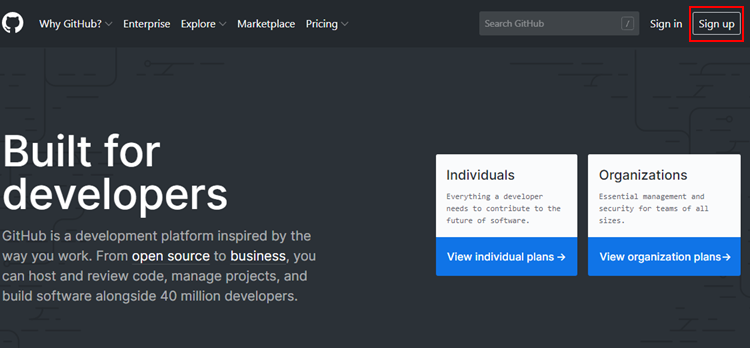
登録フォームに遷移するため、各情報を入力して[select a plan]をクリックしてください。
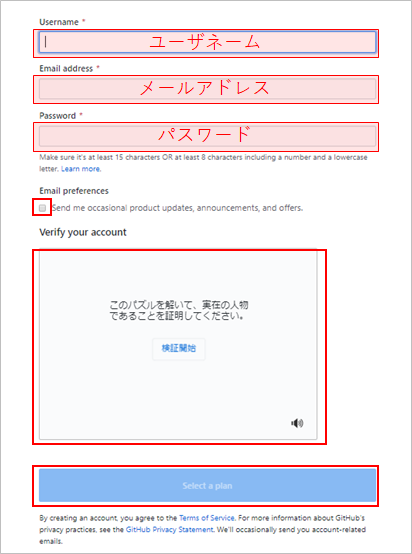
- 【ユーザネーム】:任意の文字列
- 【メールアドレス】:ご自身のアドレス
- 【パスワード】:15文字以上、または数字と小文字を含む8文字以上
- 【チェックボックス】:最新情報を受信した場合はチェックを入れる
- 【パズル】:検証してクリアすること
⇒上記入力後に[select a plan]をクリック
これでアカウントの設定は完了です。
無料版か有料版の選択
無料版である[Choose Free]を選択してください。
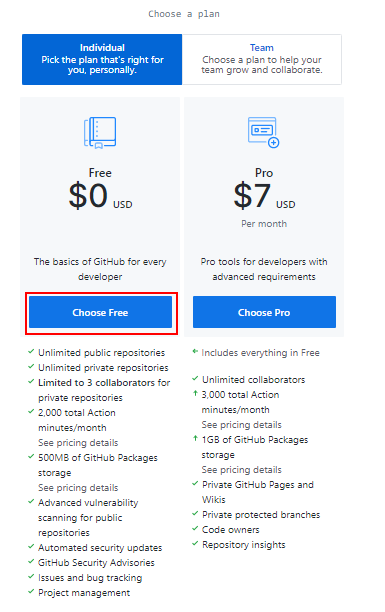
最初に説明しましたが個人利用では無料版で十分かと思います。
セットアップ
アンケート入力画面になります (回答しなくても次に進めます。)
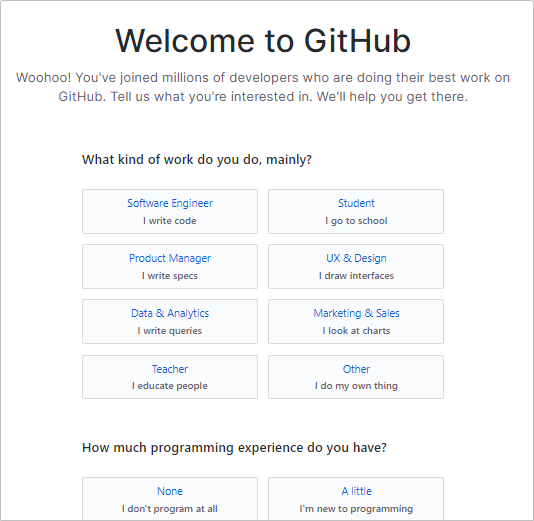
下にスクロールし、[Complete setup]をクリックします。
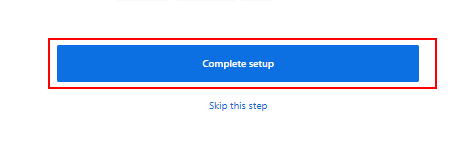
先ほど登録したメールアドレスに確認メールが届くため[Verify email address]をクリックしてください。
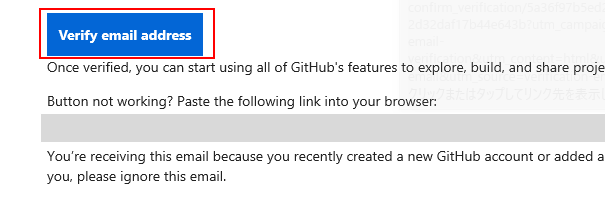
Public(パブリック)かPrivate(プライベート)の選択
作成するリポジトリの設定を入力します。
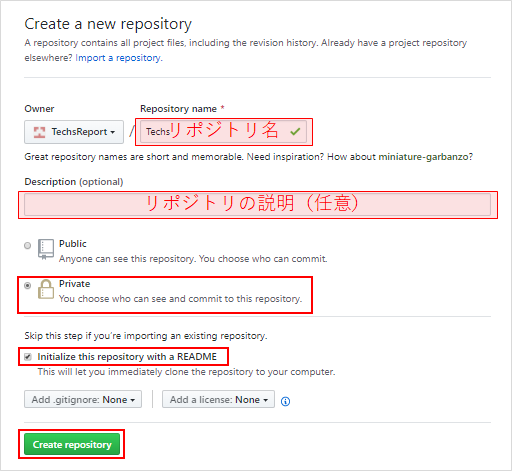
- 【リポジトリ名】:適当な名称を入力ください
- 【 リポジトリの説明】:省略も可能です。
- 【ラジオボタン】:他人に情報を見られたくない場合は、Privateを選択ください。あとから特定のソースのみ公開(Public)にすることも可能です。
- 【チェックボックス】:READMEファイルを初期リポジトリに作成するか聞かれてます。後から削除も可能なので、とりあえずチェックを入れます。
⇒上記入力後に[Create repository]をクリックしてください。
これでGitHubに自分のリポジトリを作成できました。
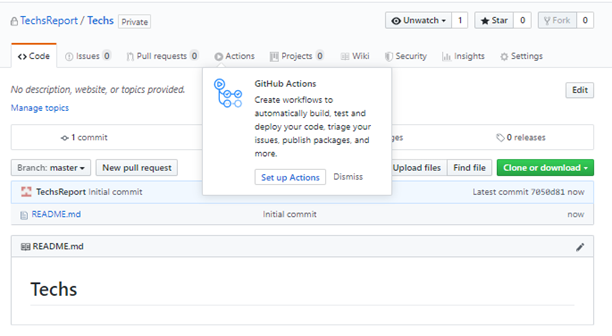
お疲れさまでした。これでアカウント作成が完了になります。
GitHubの注意事項
パブリックかプライベートの選択は慎重に行うようにお願いします。
某大手ベンダーが開発中のソースコードをパブリックで管理していたという事案もありました。
ただGitHubは非常に便利ですので、ぜひ使ってみてください。
・リポジトリのPrivateとPubricの設定変更方法
【GitHub】PrivateとPublicを変更する方法【可視性の設定】 – Tech’s Report
・GitHubを操作するのに必要なGitのダウンロードはこちら
【最新版】Gitのダウンロード・インストール for Windows 10 – Tech’s Report
・GitHubにSSH接続する方法はこちら
【初心者向け】GitHubにSSH接続する設定方法 for Windows 10 – Tech’s Report

コメント